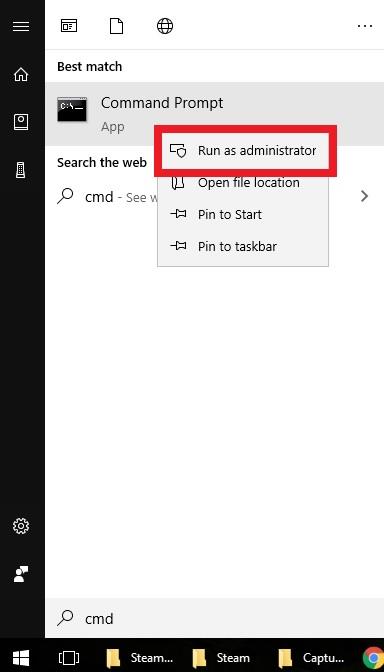Uno dei passaggi che è necessario eseguire durante la gestione di un problema di Steam è la riparazione del client Steam. Questo viene fatto con l’aiuto del Prompt dei comandi di Windows. Prima di eseguire il comando, accertarsi che il Prompt dei comandi disponga di privilegi o accesso di amministratore elevati.
La riparazione del client Steam può richiedere alcuni minuti a seconda del computer e dello stato dell’applicazione.
Riparazione client Steam con Prompt dei comandi
Esistono diversi passaggi che è necessario eseguire per ripristinare correttamente il client Steam. Seguire i passaggi seguenti per fare questo.
- Cerca CMD.
Apri la casella di ricerca di Windows premendo Win + S, quindi digitare “cmd” nella casella.

- Richiama il prompt dei comandi come amministratore.
Fare clic con il tasto destro su CMD e selezionare “Eseguire come amministratore”.

- Eseguire il comando di riparazione.
Alla riga di comando, digitare: “C: \ Programmi (x86) \ Steam \ bin \ SteamService.exe” / riparazione quindi premere Invio.
Il percorso tra le virgolette deve essere modificato se la cartella Steam si trova altrove. Ciò che forniamo qui è il percorso predefinito.
- Aspetta qualche secondo.
La macchina proverà a riparare il client Steam per alcuni istanti. Tutto quello che devi fare è aspettare che il processo finisca.

- Controlla il problema.
Esci dal tuo account, chiudi Steam e riavvialo. Quindi, accedere nuovamente e verificare il problema.

Se la causa del problema è un client Steam non valido, i passaggi precedenti dovrebbero aiutarti a risolvere il problema. Tuttavia, i problemi di Steam possono essere influenzati da una serie di fattori, quindi se questa guida non aiuta, ti suggeriamo di continuare a cercare altre soluzioni.
Prova i nostri altri articoli per la risoluzione dei problemi di Steam di seguito per vedere se possono aiutarti. I problemi di Steam sono in genere risolvibili a livello di utente. A meno che il motivo del problema non risieda nel server di gioco o nei sistemi di Valve, le soluzioni che puoi trovare online dovrebbero funzionare.
Facci sapere se hai problemi a risolvere il tuo problema con Steam.
Letture consigliate:
- Come verificare l’integrità dei file di gioco per risolvere il problema di Steam
- Come correggere l’errore del pacchetto di estrazione di vapore o l’aggiornamento è bloccato
- Come far funzionare Steam con i privilegi di amministratore
- Come eliminare la cartella “pacchetto” di Steam danneggiata